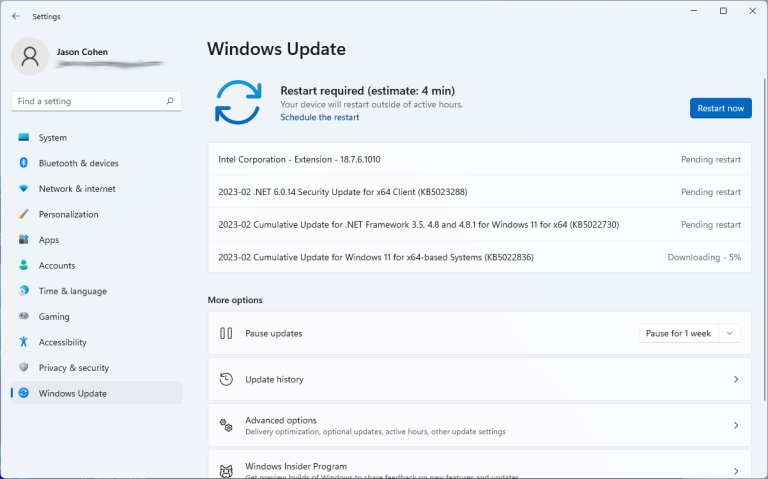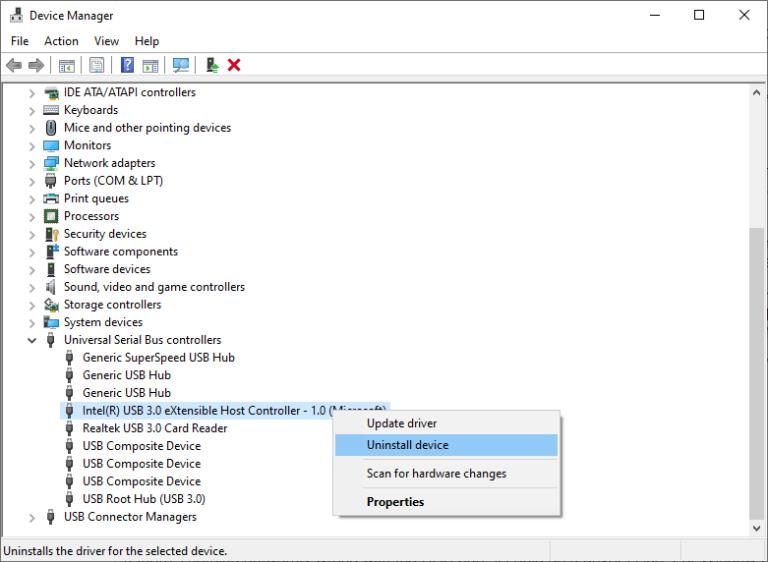ماوستان خوب کار نمیکند؟ وسط کپی کردن فایل ناگهان اتصال قطع میشود؟ یا به طور کل پورت USB کار نمیکند؟ در این مطلب به بررسی احتمالی مشکل میپردازیم و تلاش به حل کردن این مشکل میکنیم.
پورت USB کامپیوتر شما محل ارتباط آن با تجهیزات دیگر و شخصیسازی نحوه کار شما با کامپیوتر است. ماوس میخواهید؟ کیبورد مکانیکال میخواهید؟ از طریق پورت USB آن را متصل کنید.
اگر ماوس وایرلس تان کار نمیکند و راهکارهای تست آن را انجام دادهاید و به این نتیجه رسیدهاید که مشکل از ماوس نیست، احتمالا مشکل از پورت USB کامپیوتر شما باشد. در این مطلب به بررسی کارکرد پورت USB کامپیوتر شما میپردازیم.
اول باید بررسی کنید که آیا مشکل از پورت شماست یا خیر. کامپیوترها چندین پورت USB دارند، ماوس یا دستگاه USB خود را به پورتهای دیگر کامپیوتر متصل کنید و ببینید آیا فقط با یک پورت کار نمیکند یا با پورتهای دیگر هم درست کار نمیکند؟
اگر دستگاه شما با کابل اتصال متصل میشود یک کابل USB دیگر را امتحان کنید تا ببینید آیا کابل USB شما سالم است یا خیر.
تجهیزات دیگر را به همان پورت USB متصل کنید و بررسی کنید که آیا آن دستگاهها با این پورت درست کار میکنند یا خیر.
به این شکل در ابتدا باید عیب یابی کنید تا ببینید مشکل از کجا ناشی شدهاست.
بیشتر بخوانید: نحوه اتصال ماوس وایرلس بدون دانگل | چرا ماوس بی سیم کار نمی کند | کار نکردن کیبورد وایرلس و رفع مشکل آن
اگر لپتاپ خود را از طریق پورت تایپ سی به شارژ زدهاید اما لپتاپ شارژ نمیشود، به معنی آن نیست که این پورت USB کار نمیکند. برای شارژ لپتاپ با تایپ سی ممکن است هر پورتی قابل استفاده نباشد، باید به علائم کنار پورتهای USB-C برای پشتیبانی کردن این پورت برای شارژ لپتاپ توجه کنید.
برای استفادههای خاص مانند اتصال کارت گرافیک اکسترنال یا مواردی که برای کار نیاز به فناوری تاندربولت دارند نیز باید پورت تایپ سی مورد استفاده شما از فناوری Thunderbolt پشتیبانی کند که معمولا تمام پورتهای لپتاپ این فناوری را ندارند.
اگر نمیتوانید دستگاه USB خود را به صورت کامل متصل نمایید یا با حرکات و تکان خوردن کم اتصال USB شما قطع میشود، به احتمال خیلی بالا داخل پورت USB شما نیاز به تمیز کردن دارد.
ذرات گرد و غبار به مرور زمان در مکانهای کوچکی مانند داخل پورت USB جمع میشوند و مانع درست کارکردن آنها میشوند. با نور چراغ قوه داخل آنها را نگاه کنید، به احتمال بالا این ذرات که که در انتهای پورت در اثر متصل کردن پورت جمعآوری شدهاند مشاهده خواهید کرد.
به کمک یک خلال دندان به آرامی آنها را خارج کنید، میتوانید با فشار باد بعد از خارج کردن ذرات بزرگ، ذرا کوچک جدا شده از جای خود را نیز خارج کنید.
اگر با تمیز کردن داخل پورت USB مشکل شما برطرف نشد، ممکن است که پورت USB شما نیاز به آپدیت کردن دارد. برخی از اوقات یک ارور داخلی که شما هم از آن خبردار نمیشوید، مانع درست کار کردن پورت میشود.
برای انجام این کار در ویندوز کافیست تا منو ویندوز خود را با کلیک دکمه ویندوز باز کنید، سپس وارد Stettings > Update & Security > Windows Update بروید و دکمه Check for Updates را بزنید. سپس در صورت وجود آپدیت دکمه Download and install را بزنید.
در Windows 11 به Settings > Windows Update بروید و سپس دکمه Install Now را بزنید.
اگر آپدیت مشکل شما را برطرف نکرد، باید این کار را به صورت دستی انجام دهید، در ویندوز روی دکمه استارت راست کلیک کرده و وارد Device Manager شوید. به پایین اسکرول کنید تا به Universal Serial Bus Controllers برسید و لیست آن را باز کنید.
روی واحد USB Host Controller خود راست کلیک کرده و گزینه Uninstall Device را بزنید. اگر چند گزینه با این نام وجود دارند، این کار را برای همه شان انجام دهید. درایورهای آنها را Uninstall کنید. سپس کامپیوتر خود را ری استارت کنید، در هنگام روشن شدن این درایورها دوباره به صورت خودکار نصب خواهند شد.
با انجام این کار، کار نکردن پورت USB شما اگر منشا نرمافزاری داشته باشد، باید برطرف شده باشد؛ در غیر این صورت مشکل شما مشکل سختافزاری است و راهکار دائمی و موقت برای برطرف کردن آن وجود دارد.
اگر مشکل کار نکردن پورت USB شما سختافزاری باشد، باید با مراجعه که تعمیرکار تجهیزات الکترونیکی و لپتاپ به برطرف کردن مشکل و تعمیر کامپیوتر خود بپردازید.
ایراد سختافزاری که باعث کار نکردن پورت USB شود میتواند از جدا شدن اتصالات این پورت از برد یا خرابی خود برد باشد که در مورد دوم در اکثر مواقع باعث میشود تا چند پورت USB به صورت همزمان کار نکنند یا بد کار کنند.
اگر پورت USB یا USB-C سالم و فعالی دارید که میتوانید با آنها کار کنید، اما با توجه به کار نکردن یکی از پورتهای USB خود نیاز به پورت SB بیشتری دارید، میتوانید با تهیه هاب USB یا تبدیل تایپ سی علاوه بر پورت USB-A و USB-C، پورتهای مختلفی از جمله HDMI و Lan و بسیاری دیگر را به لپتاپ خود اضافه کنید.
مبدلهای تایپ سی بیاند در مدلهای مختلف ارائه میشوند که با توجه به نیاز شما میتوانند پورتهای مختلفی را از طریق اتصال یک پورت تایپ سی در اختیار شما قرار دهید.
شما میتوانید به تهیه و استفاده از تبدیل تایپ سی برند بیاند مطابق با نیز خود، پورتهای مورد نیاز کارهای مختلف را به لپتاپ خود اضافه کنید.
اتصال تمامی این هابها به صورت Plug and Play است به این معنی که برای استفاده از آنها نیازی به نصب نرمافزار مخصوصی را ندارید و با اتصال این مبدلها به لپتاپ و اتصال دستگاههای دیگر خود به آنها میتوانید از آنها استفاده کنید.
هابهای USB و تبدیلهای تایپ سی بیاند در مدلهای مختلف، با گارانتی 18 ماهه خدمات پس از فروش، قابل تهیه از نمایندگان فروش ما، لیست شده در صفحه از کجا بخرم.